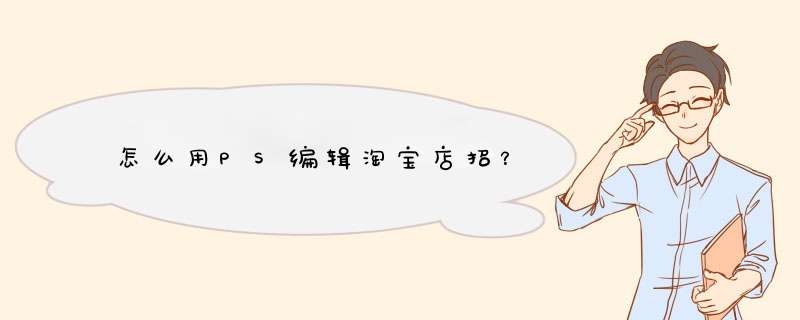
打开PS,新建文件,设置前景色为深蓝色,按ALT+DEL组合键填充颜色;新建图层,用钢笔工具绘制出店招的字型,这里我把“蘑菇网咖”的“蘑”字用字母代替,简洁明了还不失好看。绘制完MO之后,设置前景色为玫红色(颜色自定),在路径面板下用前景色填充路径
新建图层,接着用文本工具输入“网咖”字样,按CTRL+T组合键调整大小至比例协调
新建图层,用文本工具输入“菇”字,这里可以变换种字体和颜色,将大小调整好放在圆圈里面,显得比较好看
接着新建图层,在画面上绘制一个星光(星光的绘制方法在之前发的经验里已经介绍过了,所以这里不作介绍),将星光放在合适位置,可以按CTRL+T组合键调整大小
按ALT键的同时拖动星光,此时会自动生成“星光副本”,将大小调小一点,放置在合适位置,也可将透明度调暗一点,使之形成明暗的美感,依次复制出多个星光效果
做完后看看还有什么地方需要改进,这里我加入了一个蘑菇的图案,使整体风格变得更可爱清新
首先我们来观看原和处理后的,是不是让你的瞳孔变大了呢⊙▁⊙首先我们打开要处理的
点击图层下面的调整图层按钮选择亮度对比度,调整它的亮度,参数如图
将背景副本图层和亮度/对比度1图层合并,Ctrl+E,选择两图层合并。
效果如图:
抠图,制作主图
用快捷键P钢笔工具沿着高跟鞋的轮廓勾勒出来,Ctrl+Enter生成选区
Ctrl+N新建文件,宽、高各750px,分辨率300。如图
将处理的图生成选区拖移过来。
下面是对细节高光部分的处理。在鞋跟部用钢笔绘制出如图形状
Ctrl+Enter生成选区,新建图层,填充白色
再用钢笔在高跟鞋头绘制出右图形状
选择仿制图章工具,快捷键S,将亮光部分处理掉
将阴影勾出来,选择滤镜模糊高斯模糊
参数:
半径31px
下面制作包邮标签:绘制正圆,新建图层填充个红色,按住Ctrl点击图层框出现蚂蚁线,选择修改收缩10px,新建图层,编辑描边3px
打上“包邮”“98元”即可完成。如果想美化可以加背景的哦1、启动PS,点击CTRL+N打开新建文档,宽度设置为1920px,高度设置为150px,分辨率设置为72px,颜色模式设置为RGB模式,点击确定。
2、在PS中建立两根辅助线,中间区域尺寸为950px。(C店导航中间宽度为950PX;天猫导航中间宽度为990px)。
3、为全屏导航添加一个合适的背景图。
4、用文字工具输入正常的宝贝分类文字,文字内容要排在两根辅助线中间。
5、然后添加店铺名称和一些关联销售的宝贝。
6、接着用切片工具把中间的导航区域划出切片。
7、然后点击文件-导出-存储为web所用格式。
8、在d窗中设置存储格式为JPEG,质量为最佳,点击存储。
9、然后把切片去掉,导出一张1920px的通栏店招,再导出一张JPG。
10、把导出的通栏店招的和中间的950宽的切片一起上传到空间中。
11、进入淘宝PC店铺装修后台,点击店招上的编辑按钮。
12、在窗口中点击自定义招牌,再点击空间图标,选中刚才上传到空间的950宽的店招。
13、然后点击插入,宽度设置为150px,点击保存。
14、在左侧点击页头-页头背景图,背景显示设置为不平埔,背景对齐设置为居中,再点击更换图。
15、然后选中电脑中的1920宽的背景图,点击打开。
16、然后我们点击预览查看效果,已经变成全屏店招了,最后我们去发布店铺就可以了。
用ps制作好的海报另存为jpg或gif,png等格式,再上传到你开店的淘宝空间,上传好了之后复制“链接”或是“代码”,区别是链接直接在原有的基础上更换,如你购买的模板,双击你模板上面的再将你的地址放进去就可以了,复制代码是你自定义一个模块自己放一个进去,此时将代码粘贴在自定义模块中就会显示了,注意放的时候要以“html源码”格式放
淘宝美工必备PS技巧
Photoshop是一个专业图像处理软件,功能繁多,以致有些新手用起来略显不方便。在此总结一些简捷的方法分享给大家,以提高Photoshop新手作图的效率。下面是我为大家带来的淘宝美工必备PS技巧,欢迎阅读。
一、当我们需要快速隐藏工具栏和多个浮动面板时,逐一点击面板上的关闭按钮,接下来使用时又要打开,十分不方便。
这时候可以同时按键盘上的“Shift”和“Tab”键,这样浮动面板会立即隐藏起来,从屏幕上消失,再同时按下两键,面板又会显现;如果只按下“Tab”键,则工具栏连同浮动面板会一起隐藏,再按一下该键,它们会同时显现。
二、在Photoshop中,有很多时候要修改设置的取值。
一般情况会在取值框的右侧有一个黑三角,点击它会出现一个滑动标尺,拖动标尺就可以修改取值了,但有时不会十分精确。这时可以按键盘上的向下箭头键(每按一下表示取值加一)和向上箭头键(每按一下表示取值减一),来准确调整数值。如果按住“Shift”键不放,那么每按一下表示取值加十或减十。
三、使用画笔工具,要调整不透明度时,还要打开设置框,很麻烦。这时可以直接按键盘上的数字键来设定。比如按一下“0”键时,则不透明度为100%。“1”键为10%。先按“4”再按“5”,那么不透明度则为45%,依次类推。
四、复制文件中的选择对象时,要使用编辑菜单中的复制命令。
复制一次,也许觉不出麻烦,但要多次复制,一次一次的`点击就相当不便了。这时可以先用选择工具选定对象,而后点击移动工具,再按住“Alt”键不放,当光标变成一黑一白重叠在一起的两个箭头时,拖动鼠标到所需位置即可。若要多次复制,只要重复地松放鼠标就行了。
五、需要多层选择时,可以先用选择工具选定文件中的区域,拉制出一个选择虚框;
然后按住“Alt”键,当光标变成一个右下角带一小“-”的大“+”号时(这表示减少被选择的区域或像素),在第一个框的里面拉出第二个框;而后按住“Shift”键,当光标变为一个右下角带一小“+”的大“+”号时,再在第二个框的里面拉出第三个选择框,这样二者轮流使用,即可进行多层选择了。其实用这种方法也可以选择不规则对象,自己去体会吧。
六、当编辑文件时,有时要去掉选择对象以外的颜色
这时可以按键盘上的“Delete”键,选择区以外就会变成背景色或透明的,不过这要看设置的背景内容是什么了。
七、去掉扫描中的龟纹。
由于印刷方面的原因,用扫描方式输入电脑的会有一些龟纹,如果在此基础上进行编辑处理,会影响以后的效果。这时可以先用“Noise”滤镜中的“Despeckle”做处理,这时会变得稍微模糊;接着用“Sharpen”滤镜中的“Sharpen Edge”(注意设置数值要小一些)再处理一下,就大功告成,这时即使用放大工具观察也不会出现龟纹了。
八、我们使用Photoshop一段时间后,文件夹中已经存放了大量的和影像文件。
当要调用一个很久不用的文件,并且忘记了它的文件名时,需逐一打开文件夹中的文件来寻找,太麻烦。我这有一简便方法:Photoshop的File菜单下Automate中有一个Contact Sheet命令,它可以给整个文件夹中的每个文件建立一个小缩图,并存放在一个图像文件中,这样方便了以后的检索和查阅,节省了你我宝贵的时间。
;欢迎分享,转载请注明来源:内存溢出

 微信扫一扫
微信扫一扫
 支付宝扫一扫
支付宝扫一扫
评论列表(0条)